- Los protectores de pantalla se diseñaron originalmente para asegurarse de que los monitores antiguos no desarrollen píxeles muertos.
- Hoy en día, los protectores de pantalla son más un elemento novedoso, y le mostraremos qué hacer para que vuelva a funcionar.
- Para obtener más información al respecto, consulte nuestro concentrador de salvapantallas dedicado.
- Incluso se pueden encontrar artículos más útiles en nuestro Página de errores de Windows 10.

- Descargar la herramienta de reparación de PC Restoro que viene con tecnologías patentadas (patente disponible aquí).
- Hacer clic Iniciar escaneo para encontrar problemas de Windows que podrían estar causando problemas en la PC.
- Hacer clic Repara todo para solucionar problemas que afectan la seguridad y el rendimiento de su computadora
- Restoro ha sido descargado por 0 lectores este mes.
Se actualizó a Windows 10 desde Windows 8.1 o Windows 7 y ahora su salvapantallas ya no funciona. Hizo una nueva instalación de Windows 10, pero el protector de pantalla aún no funciona. O tal vez esté funcionando, pero solo de forma intermitente.
En el artículo de hoy, se analizarán algunas de las cosas que pueden hacer que el protector de pantalla deje de funcionar y qué hacer en cada caso para solucionarlo.
Como parece, los problemas con el protector de pantalla son bastante comunes en Windows 10. De hecho, los problemas con el protector de pantalla se presentan de varias formas. Estos son algunos de los problemas más comunes con el protector de pantalla que puede encontrar:
-
El protector de pantalla de Windows 10 no se apaga
- Esto puede ser un problema grave, ya que puede inutilizar su computadora. Si experimenta este problema, reinicie su computadora y consulte las soluciones de este artículo.
-
El protector de pantalla de Windows 10 no se inicia
- Si su protector de pantalla ni siquiera se inicia, primero asegúrese de que esté habilitado (solución 7). Si el protector de pantalla está activado, consulte otras soluciones de este artículo.
-
El protector de pantalla de Windows 10 no se activa
- Este problema ocurre cuando no puede activar su protector de pantalla. Siga leyendo este artículo para conocer las posibles soluciones.
-
El protector de pantalla de Windows 10 no se detiene
- Este problema hace que su protector de pantalla se ejecute constantemente. Es un problema grave, ya que también puede inutilizar la computadora.
-
El protector de pantalla de Windows 10 no funciona
- Este error aparece cuando el protector de pantalla no se muestra bajo ninguna circunstancia.
-
El protector de pantalla de Windows 10 se congela
- Este problema ocurre cuando puede iniciar el protector de pantalla, pero se congela. Si su protector de pantalla se congela, es posible que no pueda usar su computadora, lo cual es un problema grave.
¿Cómo puedo solucionar problemas de salvapantallas en Windows 10?
- Actualizar Windows
- Verifique la configuración del protector de pantalla
- Actualizar los controladores
- Desconecte los dispositivos innecesarios
- Limpiar el sensor del mouse y la alfombrilla del mouse
- Asegúrese de que el protector de pantalla esté activado
- Restablecer la opción de administración de energía
- Ejecute el solucionador de problemas de energía
- Ejecute el escaneo SFC
- Ejecuta DISM
- Reconsidere el uso de un salvapantallas
1. Actualizar Windows
El primer lugar para buscar correcciones de Windows es Windows Update. Así es como Microsoft ofrece soluciones a vulnerabilidades, problemas y errores descubiertos después del lanzamiento de una distribución de Windows.
Puede buscar nuevas actualizaciones abriendo Ajustes desde el Menu de inicio. Ahora abre el Actualización y seguridad sección, seleccione actualizacion de Windows en el menú del lado izquierdo y haga clic en el Buscar actualizaciones botón.
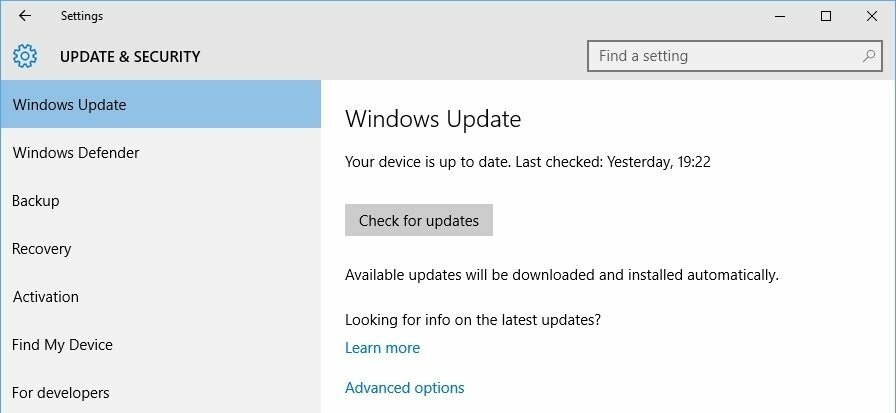
Si hay actualizaciones disponibles, Windows las descargará e instalará. Cuando termine, reinicie su computadora para asegurarse de que se apliquen las nuevas configuraciones.
Si no puede iniciar la aplicación Configuración, eche un vistazo a Este artículo para resolver el problema.
2. Verifique la configuración del protector de pantalla
Si su protector de pantalla no funciona, puede deberse a que no está habilitado o configurado correctamente. Para comprobar la configuración del protector de pantalla botón derecho del ratón sobre el Botón de menú de inicio y seleccione Panel de control.
Haga clic en apariencia y personalización y luego en Cambiar protector de pantalla debajo Personalización.
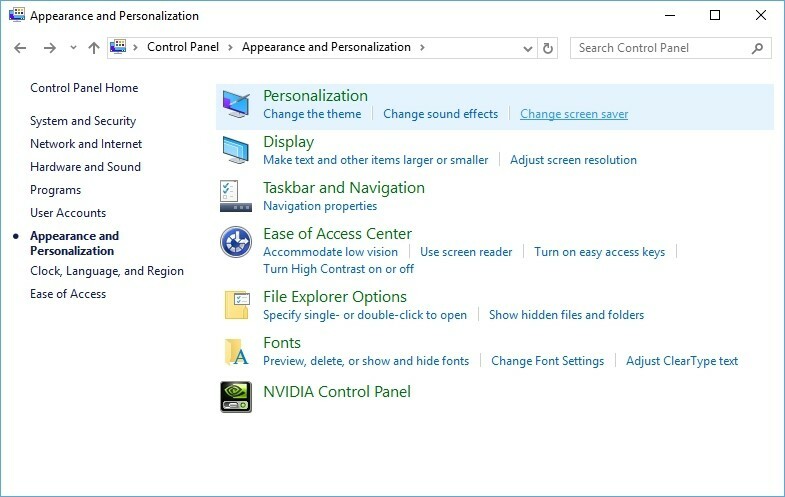
Esto traerá el Configuración del protector de pantalla ventana. Aquí puede seleccionar cuál salvapantallas que le gustaría usar, personalícelo y establezca el tiempo antes de que aparezca. Verifique que todo esté configurado correctamente.
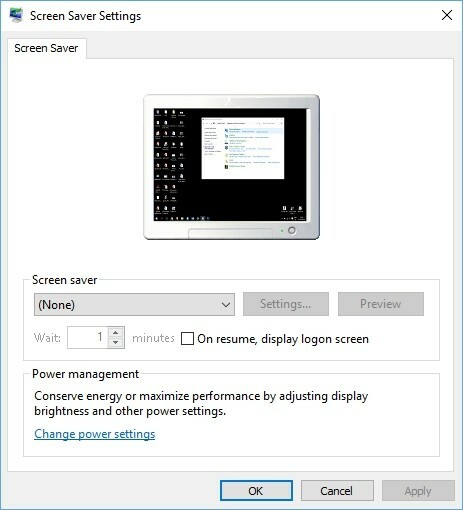
3. Actualizar los controladores
Los controladores de dispositivos también son propensos a errores y mantenerlos actualizados es tan importante como hacerlo para la instalación de Windows.
Las actualizaciones de controladores también se pueden encontrar usando actualizacion de Windows, pero esto no funciona para todas las piezas de hardware disponibles y su fabricante puede usar un componente de hardware personalizado que requiera un controlador personalizado.
Para encontrar los controladores de hardware más recientes, visite el sitio web de los fabricantes y diríjase al Descargar o Apoyo sección. Escriba el nombre del modelo de su dispositivo, descargue e instale el controlador más reciente disponible.
Siempre manténgase actualizado con la actualización de los controladores obsoletos para que su computadora funcione correctamente. Con la ayuda de una herramienta de actualización de controladores profesional, puede hacerlo automáticamente y evitar el riesgo de descargar e instalar versiones de controlador incorrectas.
⇒Obtener Driverfix
4. Desconecte los dispositivos innecesarios
Los foros en línea están llenos de hilos de usuarios de Windows 10 que han tenido problemas con el protector de pantalla y la mayoría de ellos han descubierto que esto fue causado por ciertos dispositivos, principalmente controladores de juego (Logitech, Razer, PlayStation, Xbox, etc.).
Para probar si esta es la razón por la que su protector de pantalla no funciona, desconecte todo lo que no sea necesario para que su computadora funcione y verifique si el protector de pantalla funciona.
Si vuelve a conectar sus dispositivos uno a la vez y verifique si el protector de pantalla funciona después de cada uno de ellos. Si deja de funcionar después de conectar un dispositivo determinado, entonces encontró al culpable.
5. Limpiar el sensor del mouse y la alfombrilla del mouse
Los ratones ópticos utilizan un sensor óptico para detectar movimiento y dirección. A veces, si el sensor óptico o la lente tienen polvo, ratón puede detectar entradas falsas y evitar que aparezca el protector de pantalla.
Para limpiarlo, simplemente dé la vuelta al mouse y use una toalla de papel o un hisopo de algodón para limpiar suavemente el sensor óptico. También puede usar una solución de limpieza de pantallas para asegurarse de que el sensor esté impecable.
Ejecute un análisis del sistema para descubrir posibles errores

Descarga Restoro
Herramienta de reparación de PC

Hacer clic Iniciar escaneo para encontrar problemas de Windows.

Hacer clic Repara todo para solucionar problemas con tecnologías patentadas.
Ejecute un escaneo de PC con la herramienta de reparación Restoro para encontrar errores que causen problemas de seguridad y ralentizaciones. Una vez que se completa el escaneo, el proceso de reparación reemplazará los archivos dañados con archivos y componentes nuevos de Windows.
También puede considerar limpiar o reemplazar su alfombrilla de ratón ya que son conocidos por acumular polvo y suciedad que podrían entrar en el sensor óptico del mouse.
6. Restablecer la opción de administración de energía
Dado que el salvapantallas es un ahorro de energía función, está estrechamente conectado a su configuración de ahorro de energía. Por eso, si la configuración de ahorro de energía se ha modificado o dañado últimamente, existe la posibilidad de que el protector de pantalla no funcione correctamente.
Por lo tanto, vamos a restablecer la configuración de administración de energía a los valores predeterminados y, con suerte, el protector de pantalla comenzará a aparecer nuevamente. Esto es exactamente lo que debe hacer:
- Ir Buscar, tipo energíay abierto Elija plan de energía
- Ahora, verá su plan de energía actual. Escoger Cambiar la configuración del plan junto a su plan seleccionado
- Ahora ve a Cambiar la configuración avanzada de energía
- En el Configuración avanzadas ventana, elija Restablecer los valores predeterminados del plan
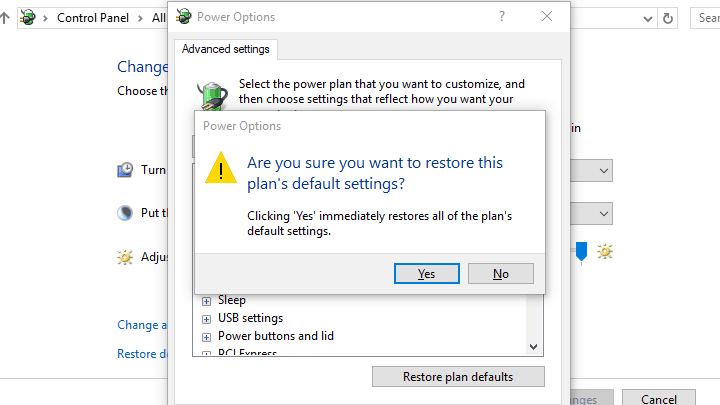
La configuración de su plan ahora ha vuelto a los valores predeterminados. Entonces, si accidentalmente hiciste algo que pudiera interrumpir tu protector de pantalla, ese ya no debería ser el problema. Sin embargo, si el protector de pantalla aún no funciona, continúe con las soluciones de abajo.
¿Tu plan de energía sigue cambiando? Solucionarlo de una vez por todas con la ayuda de este guía increíble.
7. Asegúrese de que el protector de pantalla esté activado
El protector de pantalla no está habilitado en Windows 10 de forma predeterminada (hablaremos más al respecto al final del artículo). Por lo tanto, si el protector de pantalla no aparece incluso después de un par de horas inactivo, existe la posibilidad de que no se haya activado en absoluto.
Esto es lo que debe hacer para asegurarse de que el protector de pantalla esté activado en su computadora:
- Haga clic derecho en su Escritorio, E ir a Personalizar.
- Ir Bloquear pantalla > Configuración del protector de pantalla.
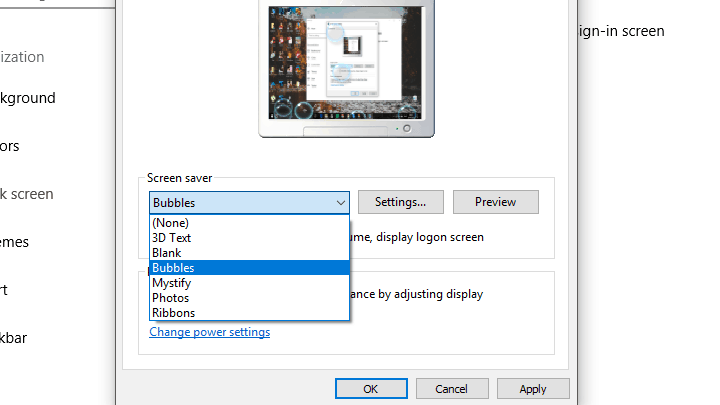
- Ahora, seleccione un protector de pantalla de la lista desplegable, establezca la hora y guarde la configuración (si la lista mostró "Ninguno", eso significa que su protector de pantalla estaba desactivado).
8. Ejecute el solucionador de problemas de energía
Si está ejecutando Windows 10 Creators Update o posterior, tiene una nueva opción de solución de problemas que está a su servicio cuando se trata de varios problemas del sistema.
Y también puede ser útil para resolver el problema del protector de pantalla. Para ejecutar el solucionador de problemas, siga estas instrucciones:
- Ir Ajustes > Actualización y seguridad
- Ahora, ve al Solución de problemas pestaña
- Desplácese hacia abajo y busque Energía
- Hacer clic Ejecute el solucionador de problemas
- Espere a que finalice el proceso y siga más instrucciones en pantalla
- Reinicia tu computadora
9. Ejecute el escaneo SFC
La Comprobador de archivos del sistema (SFC) es otra función de resolución de problemas que debería solucionar varios problemas dentro de su sistema. Esta es una herramienta muy versátil, por lo que puede ser de gran ayuda en nuestro caso.
En caso de que no sepa cómo ejecutar el escaneo SFC, siga estas instrucciones:
- Ir Buscar, tipo cmdy abierto Símbolo del sistema (Administración)
- Ingrese la siguiente línea: sfc / scannow
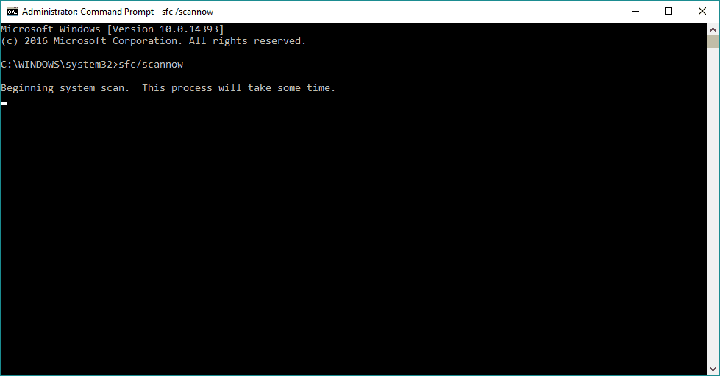
- Espera a que termine el proceso
- Reinicia tu computadora
Tenga en cuenta que el escaneo SFC es un procedimiento largo y puede llevar un tiempo completarlo. Por lo tanto, espere tanto como sea necesario y verifique posibles cambios positivos una vez que finalice el proceso completo.
10. Ejecuta DISM
Deployment Image & Servicing Management (DISM) es otra herramienta de solución de problemas incorporada en Windows 10. Es incluso más profundo y poderoso que el escaneo SFC.
Entonces, si ejecutar el escaneo SFC no hizo el trabajo, tal vez tenga más suerte con DISM. A continuación, le indicamos cómo ejecutar esta herramienta:
- Ir Buscar, tipo cmdy abierto Símbolo del sistema (Administración)
- Escriba los siguientes comandos y luego presione Ingresar después de cada comando:
Dism / Online / Cleanup-Image / CheckHealthDism / Online / Cleanup-Image / ScanHealthDism / Online / Cleanup-Image / RestoreHealth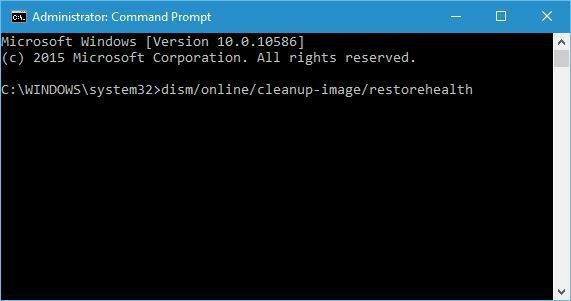
- Cierre el símbolo del sistema y reinicie la PC y verifique si funciona
Y si ninguna de las soluciones mencionadas resultó ser útil, tal vez debería cambiar el enfoque.
Bono: reconsidere el uso de un protector de pantalla
La verdad es que los protectores de pantalla son cosa del pasado. Si está utilizando un monitor LCD, no necesitas un protector de pantalla en absoluto. De hecho, los protectores de pantalla pueden hacerte más daño que bien.
Los protectores de pantalla solo son útiles si está utilizando un monitor CRT, lo cual dudamos mucho.
Entonces, ¿cuál es el problema con los protectores de pantalla y Monitores LCD? Los monitores CRT antiguos tenían un problema conocido como "quemado". Cualquier imagen que se muestre en la pantalla se "grabará" en la pantalla, si se muestra el tiempo suficiente.
Y así es como se "inventaron" los protectores de pantalla. Para mantener la pantalla "en movimiento" y evitar quemaduras.
Como los monitores LCD no tienen el problema de las quemaduras, ya no hay necesidad real de protectores de pantalla. El uso de un protector de pantalla en un monitor LCD solo puede aumentar el consumo de electricidad y disminuir la duración de la batería. Por lo tanto, sus facturas serán más altas.
Espero que estos consejos te ayuden a resolver los problemas del protector de pantalla que estás enfrentando en Windows 10. Si no, avísenos en la sección de comentarios a continuación e intentaremos ayudarlo.
 ¿Sigues teniendo problemas?Arréglelos con esta herramienta:
¿Sigues teniendo problemas?Arréglelos con esta herramienta:
- Descarga esta herramienta de reparación de PC Excelente en TrustPilot.com (la descarga comienza en esta página).
- Hacer clic Iniciar escaneo para encontrar problemas de Windows que podrían estar causando problemas en la PC.
- Hacer clic Repara todo para solucionar problemas con tecnologías patentadas (Descuento exclusivo para nuestros lectores).
Restoro ha sido descargado por 0 lectores este mes.


![El protector de pantalla no funciona en Windows 10 [MEJORES SOLUCIONES]](/f/cedb4fdbe142dd2a020bd96b7f8073c9.jpg?width=300&height=460)
